1.SourceTree使用方法 - CSDN博客 http://blog.csdn.net/u012230055/article/details/64125268
一 、SourceTree简介
SourceTree 是 Windows 和Mac OS X 下免费的 Git 和 Hg 客户端,拥有可视化界面,容易上手操作。同时它也是Mercurial和Subversion版本控制系统工具。支持创建、提交、clone、push、pull 和merge等操作。
二、下载安装SourceTree步骤
1、下载地址:https://www.sourcetreeapp.com/,该版本是中文的
下载完成后可以进行安装。
2、安装SourceTree
安装首界面
点击,Next
点击“install”,安装完成后,打开sourcetree,点击“user an existing account”,如图
注意:1使用谷歌帐号登录即可,前提是你必须可以上谷歌才可以。
GOOGLE帐号登录完成之后,如图:
此处无需设置,直接点击“跳过初始设置”即可。
登录注册成功后,弹出设置puttykey的界面,点击“取消”即可。
点击“取消”按钮,弹出如下提示框:
此时进入到sourcetree的主界面,现在就可以使用sourcetree啦。
三、集成文件对比插件
安装对比插件
Sourcetree中集成Beyond Compare 4,当文件冲突时可以很好的解决冲突。安装过程很简单,这里不再详述。
Sourcetree中配置Beyond Compare 4
菜单栏,“工具”——“选项”,如图所示:
选择“比较”选项卡,然后将红色方框处的内容修改为如图所示:
四、SourceTree基本使用
(1)克隆
点击克隆按钮,克隆项目:
既可以是本地已有的git项目,也可以是远程目录中的项目,
本地存在的git项目,
获取项目克隆地址,点击克隆按钮,如图所示:
1、克隆项目的路径
2、克隆项目存放的位置
3、如果要下载特定的分支,可以按分支进行下载
(2)配置忽略文件
利用.gitignore过滤文件,如编译过程中的中间文件,等等,这些文件不需要被追踪管理。
.gitignore文件只对还没有加入版本管理的文件起作用,如果之前已经用git把这些文件纳入了版本库,就不起作用了
使用sourcetree添加忽略文件的方法:
正常情况下,管理员创建项目后需要直接将忽略文件创建好。创建方法如图:
按照如上步骤操作即可编辑冲突文件。
冲突文件规则:
忽略文件夹(如:bin、obj):
obj/
bin/
某目录下的所有.txt文件,
obj/*.txt
开发的过程中可能遇到一些忽略文件中未添加的文件,此时需要开发者自行添加忽略文件,添加方法如下:
之前已经介绍过未进行版本控制的或者受版本控制的文件,在sourcetree的“文件状态” 标签中查找,如图所示:
鼠标右键要忽略的文件,点击“忽略”,选择忽略的模式,即可将文件进行忽略,如图所示:
(3)tag使用方法
打tag的目的是在代码的主要节点处有个标记,方便下次修改代码时可以准确的找到想要找的代码。而无需看着日志文件逐一回忆要找的代码位置。
(4)分支管理与使用
使用sourcetree创建和使用分支是很方便的,不像之前使用的TortoiseGit只能在当前代码处创建分支,使用sourcetree的方便之处:
1、可以选择特定的某版本创建分支
2、代码检出时可以按照分支进行检出
3、分支的添加很简单
分支添加:
1、可以在当前的版本下创建分支
2、选择指定的提交创建分支
3、点击“创建分支”
分支提交到服务器:
在sourcetree右侧内容中的分支列表中,选中创建的分支,右键提交,如图所示:
分支合并:
1、分支合并功能和分支添加功能类似,这里不再详述,需要注意的是首先要切换到被合并的分支上,再进行合并操作。
2、分支合并时,可以选择具体的某提交进行合并,同时主分支可以合并到子分支;子分支可以合并到主分支;子分支之间也可以进行合并。
(5)GIT与SVN同步
git svn工具集在当前不得不使用 Subversion 服务器或者开发环境要求使用 Subversion 服务器的时候格外有用。不妨把它看成一个跛脚的 Git,在实际使用中不推荐这样使用GIT。
(6)基本步骤
提交、拉取和推送
提交:
项目提交是为了维护本地版本库,如果本地有未提交的内容,则不允许拉取和推送;如图所示区域有内容时,则代表本地未提交的内容:
点击Stage All,填写提交信息既可以将本地内容(暂存区)提交到本地版本库,如图所示:
1、将未暂存的文件进行暂存,如果有些文件不需要暂存,则可以进行删除,选中文件,右键“移除”即可。
拉取:从远程将代码进行更新,相当于SVN的“更新”
推送:将代码提交到远程。
(7)解决冲突
简单介绍
1、冲突文件的符号为“感叹号”
2、选中“冲突文件”,右键——点击”解决冲突“——点击”打开外部合并工具“(备注:才操作时已经安装外部合并工具,同时在sourcetree中已经进行配置,详见”集成文件对比插件“)
冲突界面
冲突解决界面如下:可以根据需要选择内容显示类型,只”显示更改“,”显示冲突“或者”全部“
解决冲突
方法一:在相关的版本处,选中”冲突行”,合并区默认处于合并位置,鼠标右键,选择最终冲突地方留下的内容,如图:
解决冲突之后效果图:
1、冲突图标由”感叹号”——“省略号”。
2、右侧显示修改后的代码进行查看。
3、同时修改的冲突文件有相应的备份,大家可以下载到本地,方便冲突有问题再次修改文件。
备注:该文件下载之后请将版本库中的该文件删除,不要上传到版本库中。
4、修改完冲突之后,需要再次提交,推送。大家养成提交时,提交有效的日志信息,不要将比如:123之类的信息推送到服务器中。
方法二:如果冲突非常少,可以直接在右侧栏中解决冲突,如图所示:
1、点击未暂存区域的冲突文件。
2、右侧列表中出现冲突的内容。
3、选择冲突内容,解决冲突,如图所示:
暂存行:表示保留该内容
丢弃行:表示删除该内容
备注:区分于第一种方式,使用第一种方法解决时,不要点击”未暂存文件”,否则可能无法打开冲突文件
(8)版本回退
原则上,代码推送之前要保证本地的代码可运行,不要将不可运行或者有问题的代码推送到服务器上,如果由于误操作,将代码推送到了远程,想重新修改上传代码,此时,需要将版本进行回退,回退方法如图:
1、切换到日志/历史标签
2、选择要恢复到的版本,如图蓝色位置
3、鼠标右键,选择“重置当前分支到此次提交”
4、选择”重置模式”,如图所示
5、弹出框中选择”Yes”
(9)相关提示信息含义
冲突信息
先更新信息
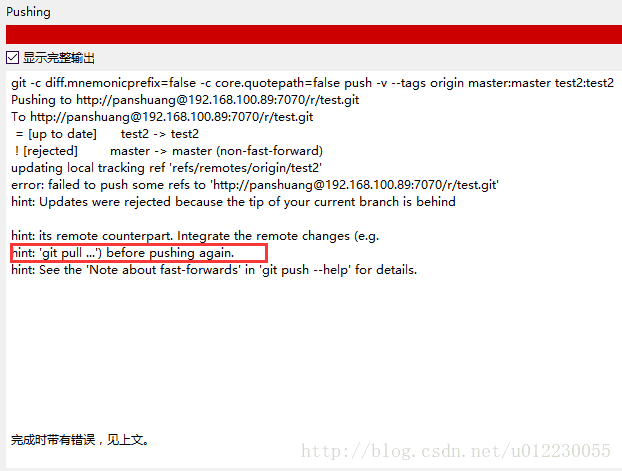
小窍门:
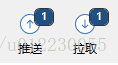
如果推送时,拉取右上方显示数字,则需要先拉取再推送。
五、SourceTree&Git部分名词解释
克隆(clone):从远程仓库URL加载创建一个与远程仓库一样的本地仓库
提交(commit):将暂存文件上传到本地仓库(我们在Finder中对本地仓库做修改后一般都得先提交一次,再推送)
检出(checkout):切换不同分支
添加(add):添加文件到缓存区
移除(remove):移除文件至缓存区
暂存(git stash):保存工作现场
重置(reset):回到最近添加(add)/提交(commit)状态
合并(merge):将多个同名文件合并为一个文件,该文件包含多个同名文件的所有内容,相同内容抵消
抓取(fetch):从远程仓库获取信息并同步至本地仓库
拉取(pull):从远程仓库获取信息并同步至本地仓库,并且自动执行合并(merge)操作,即 pull=fetch+merge
推送(push):将本地仓库同步至远程仓库,一般推送(push)前先拉取(pull)一次,确保一致
分支(branch):创建/修改/删除分枝
标签(tag):给项目增添标签
工作流(Git Flow):团队工作时,每个人创建属于自己的分枝(branch),确定无误后提交到master分枝
终端(terminal):可以输入git命令行
正文:
首先我在网上百度了一下git,发现是需要收费的,就找了一个中国自己的开源中国代码托管平台 码云(http://git.oschina.net/),支持一下国产,现在发现挺好用的,就安利一下。
先在码云上注册自己的账号,然后创建项目
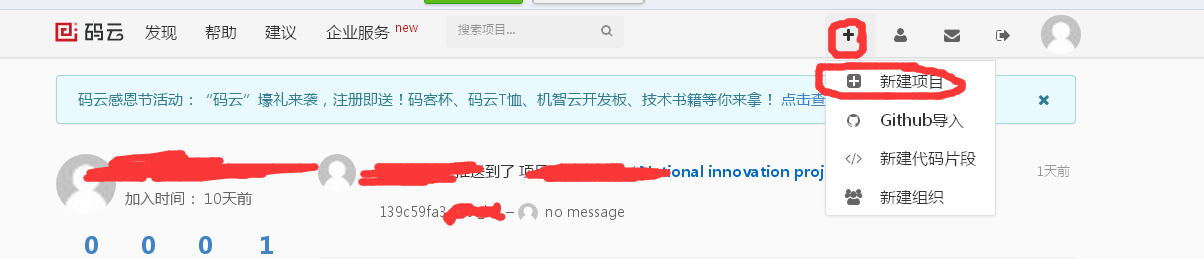
现在就可以在项目管理里面把自己团队人拉进来啦!
在这里再推荐一个软件,图形化git远程管理软件:Sourcetree,有人说github也挺好用的,但是前几天我百度的时候说github是要收费的,我就没有用,后来又有同学说github不收费,我也没验证过,如果那个不收费的话也可以使用github,看个人爱好吧,特别是喜欢打命令行的人,下面就可以不用看了。
先下载Sourcetree,我下载的时候Sourcetree最新版安装的时候就需要注册,而它注册又需要翻墙,于是我就下载了一个低版本的,安装的时候不需要注册。但是它居然不注册只有30天的使用时间,当时我是崩溃的,所以大家如果可以翻墙的话就先翻墙下载最新版的注册安装吧,废话不多说,现在开始配置sourcetree。
首先打开sourcetree软件
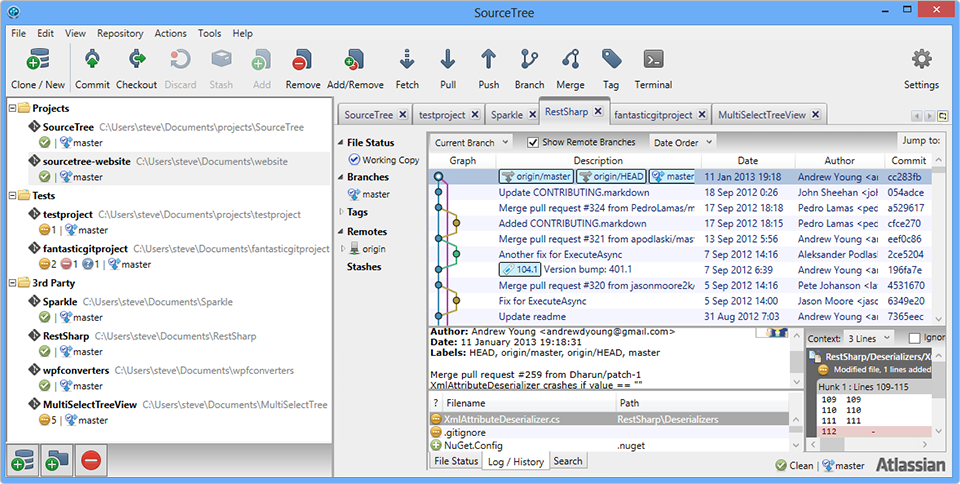
点击Terminal(命令行)
输入
git config –global user.name “你的名字或昵称”
git config –global user.email “你的邮箱”
进行git的初始配置
进行ssh密钥配置输入
ssh-keygen -t rsa -C “你的邮箱”
这里你的邮箱最好输入你注册码云时候的邮箱吧
然后敲击4次回车,成功
向sourcetree导入ssh密钥
打开sourcetree软件,点击工具-》选项,将配置改成如图所示
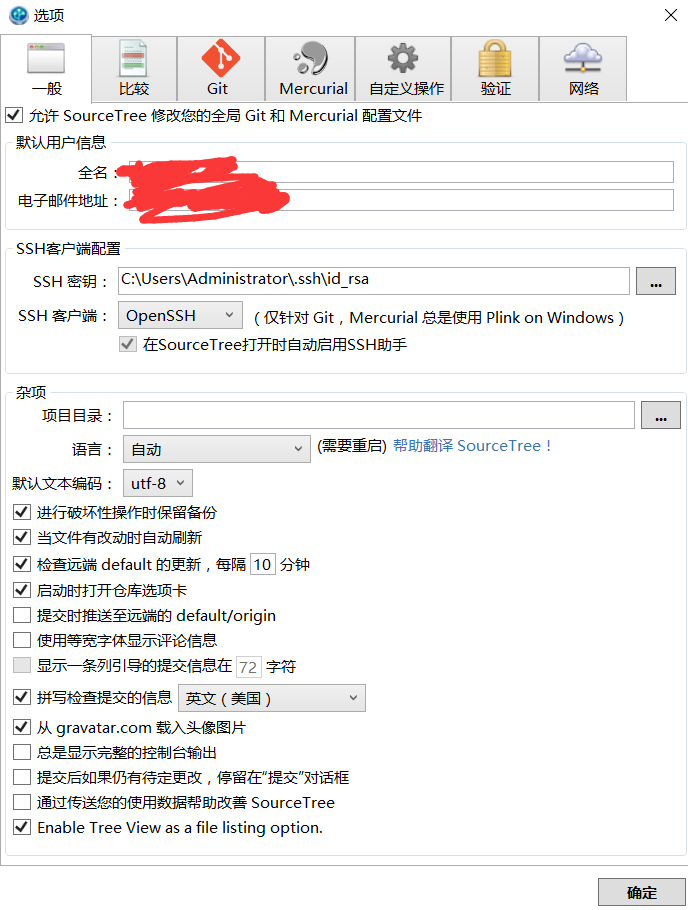
SSH密钥只需点击一下输入框,应该就可以自动寻找出你的ssh所在地
确定之后打开那个显示的ssh所在地,将那个pub后缀的文件右键用记事本打开,将里面的东西复制下来,打开码云,点击个人资料,进入个人中心,点击SSH公钥,将自己刚才复制的东西粘贴到指定位置,上面的标题可以随便写。
最后,回你的项目首页,将项目的ssh地址复制下来,打开sourcetree,点击克隆,就可以将刚才的ssh地址复制到URL中,目标路径你先在你想要的项目位置新建一个空的文件夹,然后选择那个文件夹,点击确定,现在你的项目就可以远程传输了,你在本地那个文件夹中做的任何修改都会出现在软件的工作副本中,想要上传的修改你就可以提交到云端,你也可以从云端拉取别人的修改,实时进行同步,防止几个人的代码出现不兼容。
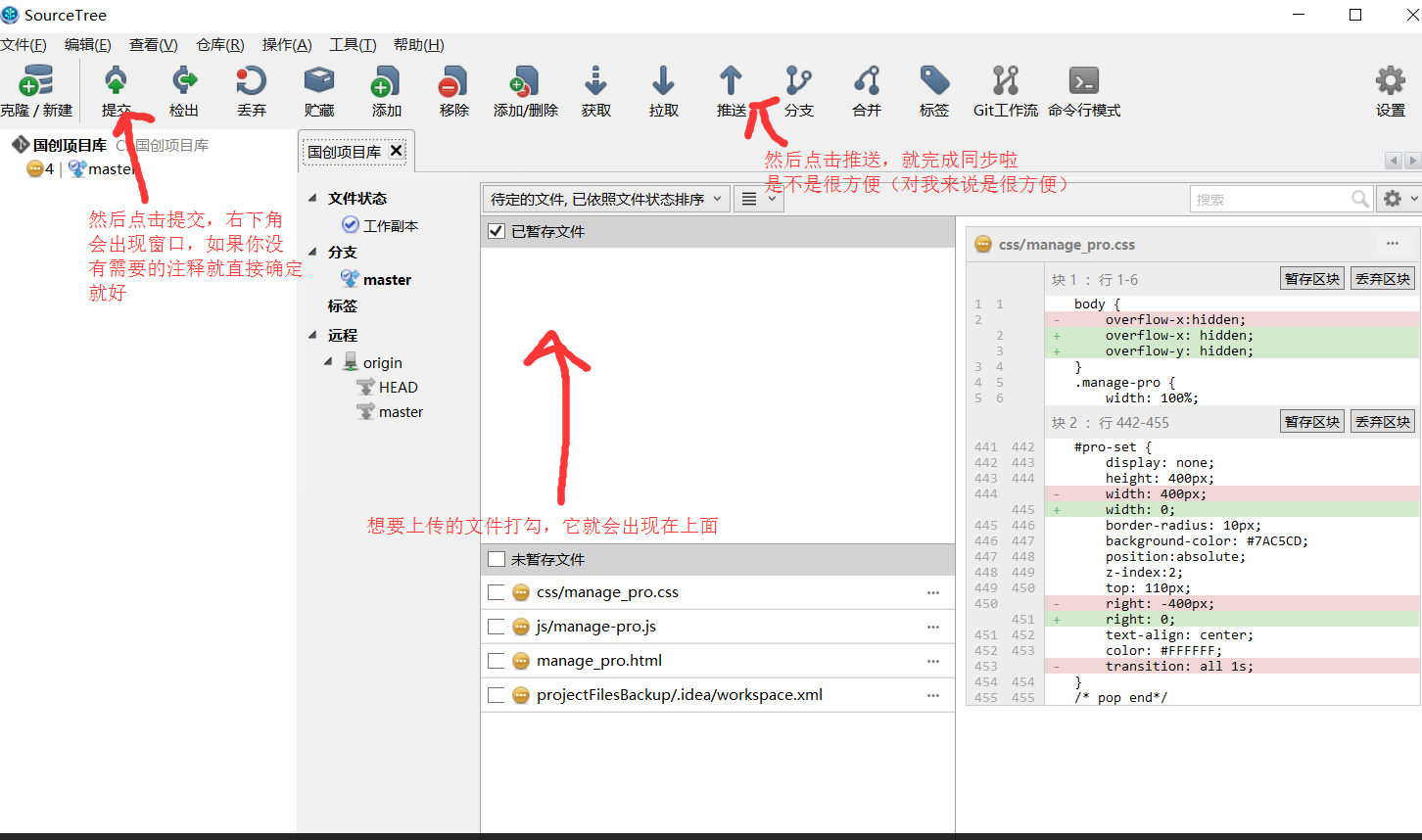
好了,教程就到这里,只是给学生团队和新手看看,大牛们欢迎指导,谢谢大家!!哈哈
1.SourceTree 是什么?
- SourceTree 是 Windows 和Mac OS X 下免费的 Git 和 Hg 客户端,拥有可视化界面,容易上手操作。同时它也是Mercurial和Subversion版本控制系统工具。支持创建、提交、clone、push、pull 和merge等操作。
- 特点:分布式
![]()
- 优点:就是当前写完了代码, 提交到本地仓库后, 不用害怕丢失, 而且也可以做版本的记录, 如果将来有一天想找回几天前的代码, 也是可以的.
- 备注:代码的合并是从远程仓库拉取下来别人新写的代码, 然后在本地仓库进行合并(以及如果有冲突由程序员解决)
2.Sourcetree && Git 部分名词解释
1.克隆(clone):从远程仓库URL加载创建一个与远程仓库一样的本地仓库
2.提交(commit):将暂存文件上传到本地仓库(我们在Finder中对本地仓库做修改后一般都得先提交一次,再推送)
3.检出(checkout):切换不同分支
4.添加(add):添加文件到缓存区
5.移除(remove):移除文件至缓存区
6.暂存(git stash):保存工作现场
7.重置(reset):回到最近添加(add)/提交(commit)状态
8.合并(merge):将多个同名文件合并为一个文件,该文件包含多个同名文件的所有内容,相同内容抵消
9.抓取(fetch):从远程仓库获取信息并同步至本地仓库
10.拉取(pull):从远程仓库获取信息并同步至本地仓库,并且自动执行合并(merge)操作,即 ** pull=fetch+merge **
11.推送(push):将本地仓库同步至远程仓库,一般推送(push)前先拉取(pull)一次,确保一致
12.分支(branch):创建/修改/删除分枝
13.标签(tag):给项目增添标签
14.工作流(Git Flow):团队工作时,每个人创建属于自己的分枝(branch),确定无误后提交到master分枝
15.终端(terminal):可以输入git命令行3.使用Sourcetree
1.第一步:安装
(1).图标:![]()
(2).不建议在appstore直接搜索下载SourceTree,因为appstore里的版本已经十分老旧(好像是2012年更新的)。建议前往官网下载安装最新版,这里提供一个SourceTree for Mac V2.0.5.2的百度云的方便链接。 传送门→SourceTreeDownload 或者 http://pan.baidu.com/s/1sjWOn9b
(3).如果看到下面这个界面就说明安装成功
![]()
2.以开源中国为例作为服务器代码托管
(1).先注册开源中国,然后登录,拉到最下面点友情链接的第三个“码云”
![]() 屏幕快照 2016-08-26 上午10.45.43.png
屏幕快照 2016-08-26 上午10.45.43.png
或者直接戳这 http://git.oschina.net 然后注册登录,界面如下:
![]()
![]()
然后会给你注册时候的邮箱,发送一个验证邮件,注册一下
![]()
然后点击链接,会跳转到主页
![]()
备注:已注册的童鞋忽略这一步
(2).创建项目
1).如果你是项目的创始人(小红), 那么你就点击项目(进行创建)
第一步, 创建项目
![]()
![]()
项目创建成功, 如下图
![]()
- 因为我创建的私有项目(如果是私有项目, 则执行下面这步, 如果不是则略过下面这步(步骤3.x))
(3.1)点击右上角管理
![]()
(3.2)点击添加项目成员, 我这里另一个(小明)是lidongxu_work@126.com
![]()
这里说一下:管理员: 最高权限 开发者: 可以上传或者克隆(下载)代码 (一般给予这个权限) 观察者: 只能下载, 无法上传 报告者: 只能看, 和评论, 什么也不能干!(3.3)输入对方oschina邮箱账号, 然后给予权限
![]()
回到项目首页(注意是点你的项目, 例如我这里是a1209woshi)
![]()
- 获取克隆的网址(给别人使用, 让别人可以用这个网址, 把对应的远程仓库东西克隆(下载)到本地)
我这里获取到的是 https://git.oschina.net/women2323/a1209woshi.git
![]()
- 回到SourceTree, 新建本地仓库
![]()
填写克隆URL地址如果是第一次使用SouceTree(并且是私人项目), 会弹出让你输入你的oschina账号和密码(小红)
![]()
![]()
![]()
上传项目到远程仓库(供别人(小明)下载)
(6.1) 找到本地仓库文件夹(我的在桌面)
![]()
(6.2) 然后看工作区有变化, 然后把未暂存文件, 放入已暂存文件区中.
![]()
![]()
(6.3) 这里说一下, Git的工作原理图
![]()
(6.4) 然后commit(提交)到本地仓库分支中
![]()
![]()
![]()
(6.5) 养成一个好习惯, 先从远程仓库拉去一下, 然后在本地合并好了, 然后再推送回到远程仓库中, (也就是说, 合并代码是在本地进行的) (注: 如果你不拉取, 很容易把别人刚提交的代码, 顶掉)
![]()
![]()
(6.6) 回到网页上去看看, 刷新下, 会看到我刚传的项目
![]()
别人如何拉取这个项目, 把HTTPS克隆网址给他(如果是私有项目, 请确定把对方oschina账号添加到你的项目中了)
(7.1) 同样, 从URL克隆(新建本地仓库)
![]()
(7.2) 然后填入克隆网址, 然后选择本地仓库位置
![]()
(7.3) 进入到工作区之后, 因为我是要克隆代码从远程仓库到本地, 所以直接点击拉取
![]()
(7.4) 你会惊奇的发现, 本地仓库里, 已经有了远程仓库的东西啦!!(以后再写好代码, 只需要执行第6步)就可以了, 这样就可以方便和别人进行团队协作开发了)4.用x-code管理代码
不用Sourcetree,直接用X-code进行代码版本管理,
参考http://www.jianshu.com/p/300f8fd043c55.Sourcetree界面( 未整理)
![]() 屏幕快照 2016-06-02 下午9.28.00.png
屏幕快照 2016-06-02 下午9.28.00.png
1.左上角工作副本:
即本地仓库的工作区,在这当中可以看到修改了那些文件,在哪个地方改的。
2.左边的分支:
这里展示的即本地仓库的分支;master是总分支,2.6.1wzx_dev是表示租车这个分支,wzx_dev是医疗直通车的分支...
3.左边的远端是远程仓库:
可以看到另外两个小伙伴的远程仓库分支
4.一般先把工作副本的东西提交,提交到本地的当前分支的缓存区;然后抓取所有远端(拉取是抓下所有分支并且直接合并),然后再合并(有时会出现冲突,使用工具Araxis Merge)相对应想合并的分支,最后再推送到自己在服务器(如在开源中国上已经创建好的远程仓库)上的远程仓库。
5.在目录的分支中创建新分支![]() 08-23 上午10.52.52.png
08-23 上午10.52.52.png![]() 08-23 上午10.54.17.png
08-23 上午10.54.17.png![]() 08-23 上午10.54.30.png
08-23 上午10.54.30.png![]() 08-23 上午10.55.05.png
08-23 上午10.55.05.png![]() 08-05 上午9.24.49.png
08-05 上午9.24.49.png![]() 08-05 上午9.25.59.png
08-05 上午9.25.59.pngsouretree的使用及流程总结
下载
//1.先创建自己的本地分支(点击分支创建)
2.注册好开元中国账号后,复制要克隆的那个项目的地址(有两种)
3.打开SourceTree点击新仓库(从URL克隆),直接粘贴地址;点击目标路径会自动补全(地址可选),显示蓝色,直接克隆—>建本地仓库
4.然后双击进入新页面即工作区
上传:
5.点击副本,然后点在finder中打开,把自己的项目拖入该路径的空白处(若有为暂存的则把他提交再在Finder中打开)即将项目扔到本地仓库;然后看到工作区有变化,放入已暂存的文件区中,然后提交到本地分支上(即本地仓库)
6.提交到本地后会提示你推送到远程;养成好习惯,先从远程拉取一下,然后合并好了再推送到远程仓库(合并代码是在本地完成的,有冲突用工具解决);然后就可以在服务器上看到传的代码了
1.获取新的代码:先抓取再合并 然后提交到本地库?;每次抓取新的代码和提交时都要合并一下source tree传到GitHub:
http://www.jianshu.com/p/be9f0484af9d








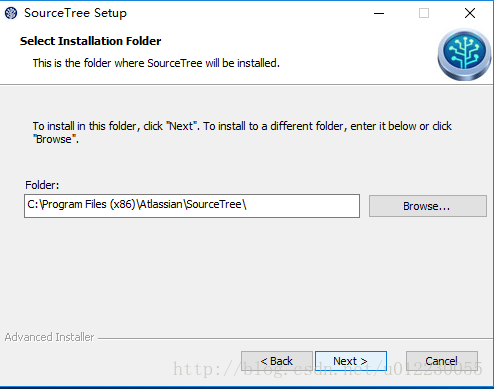
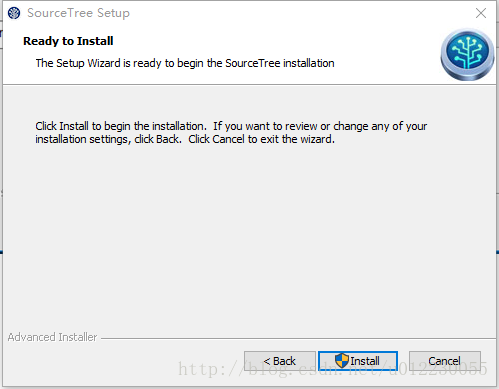
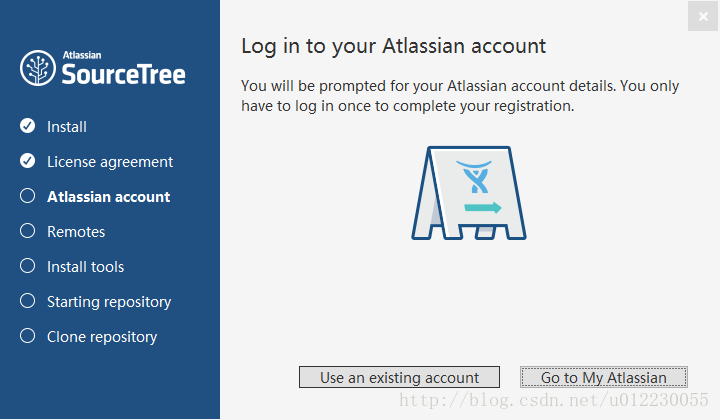
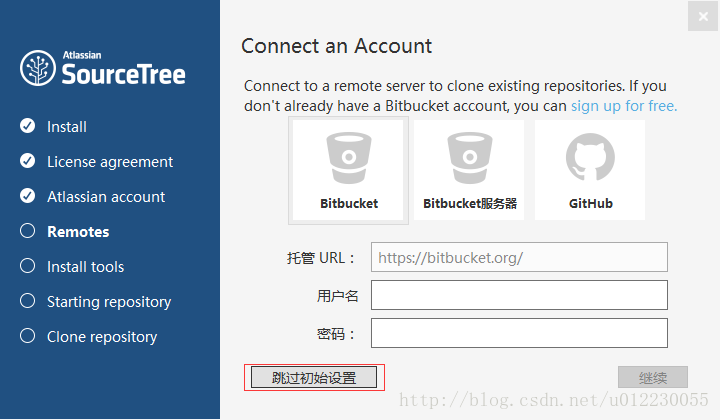
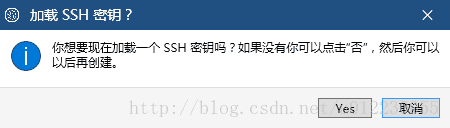
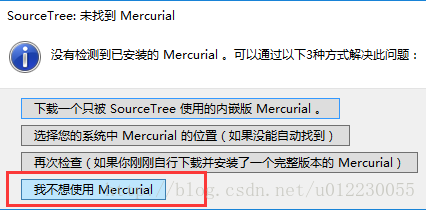

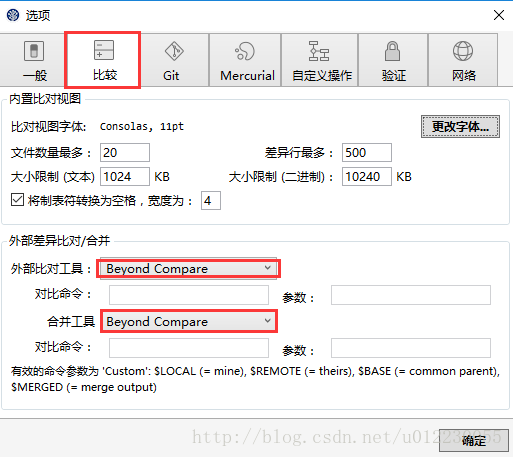
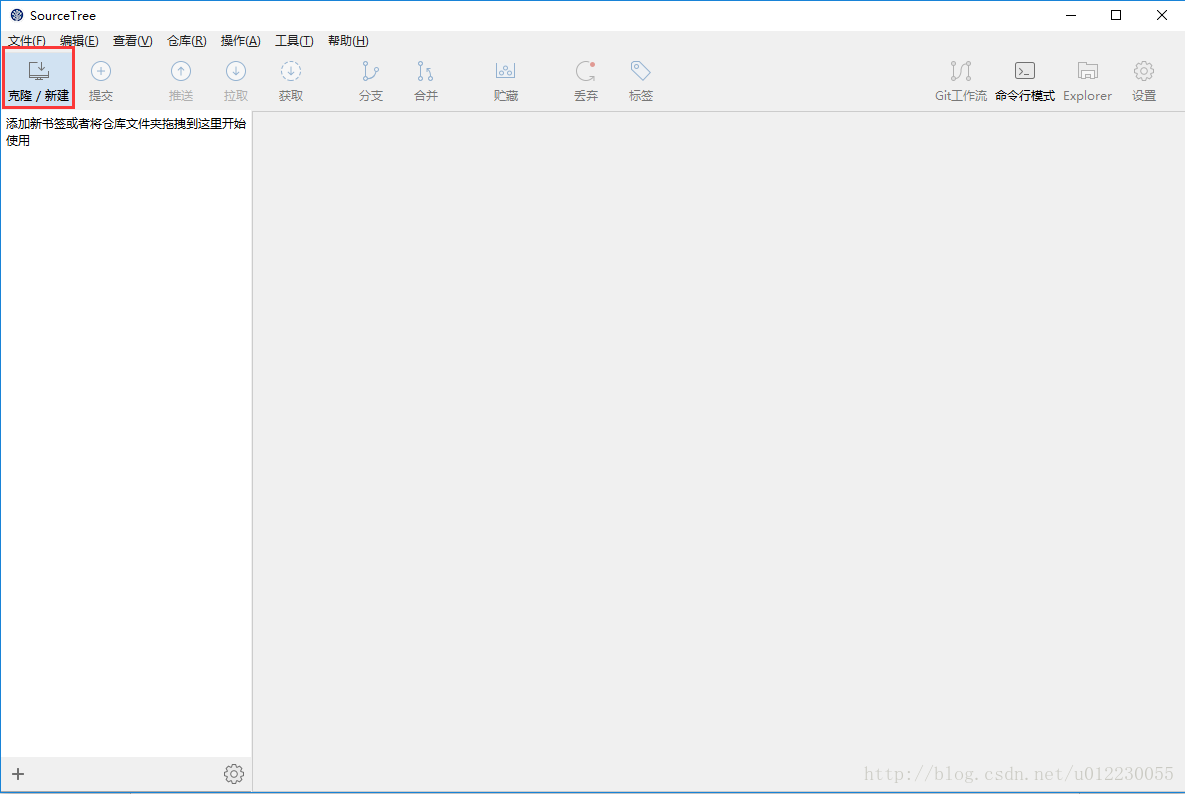
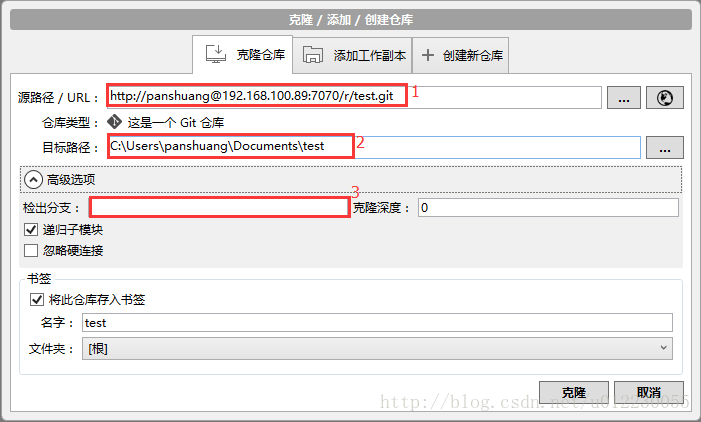
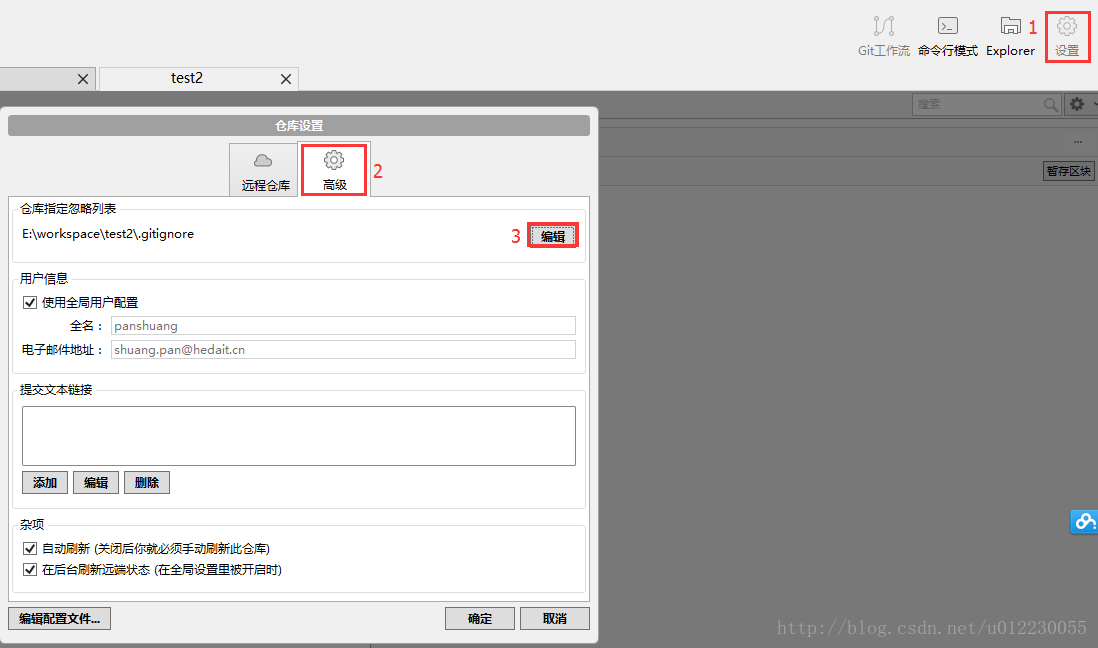
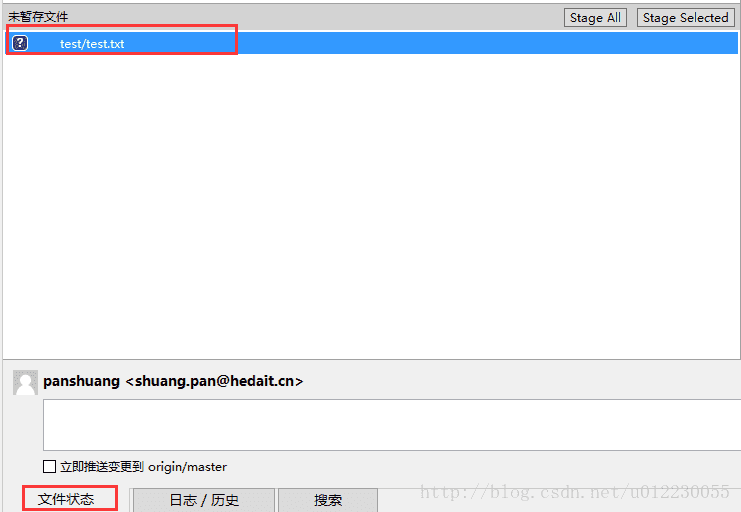
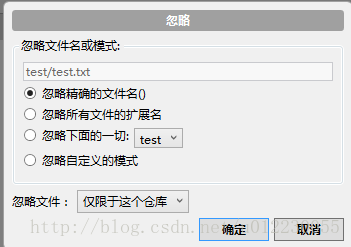
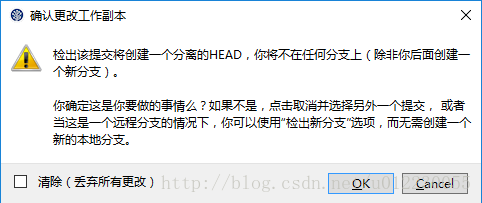
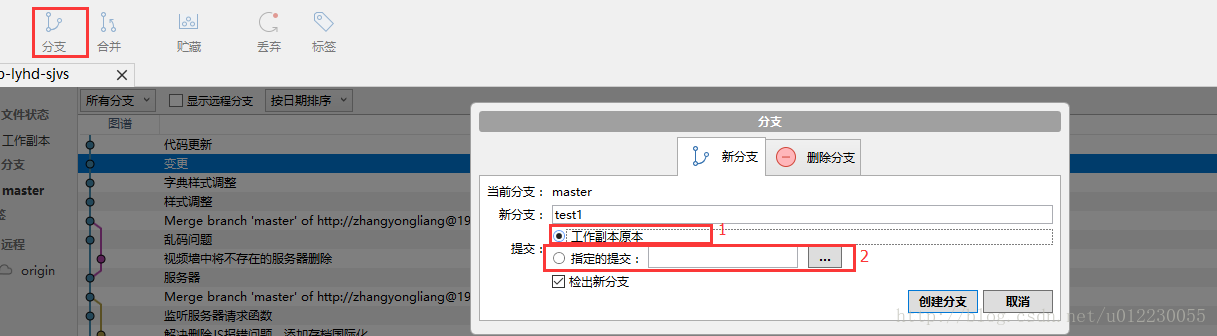
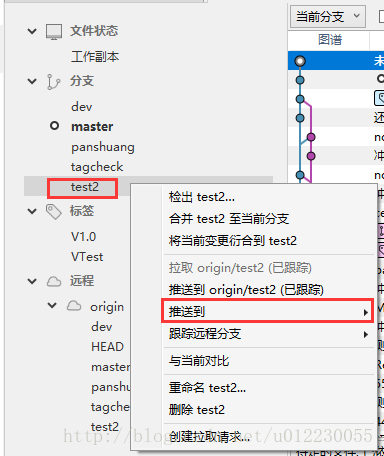
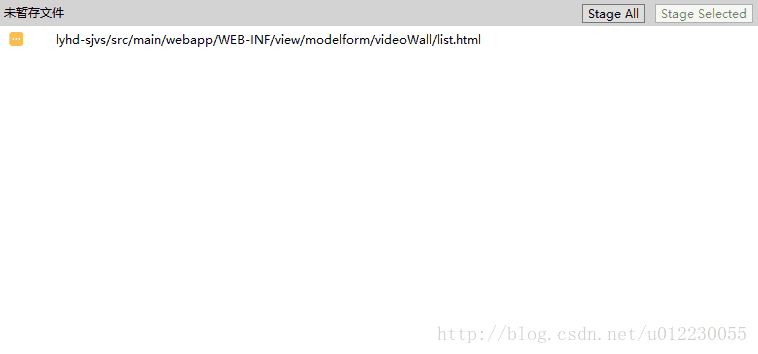
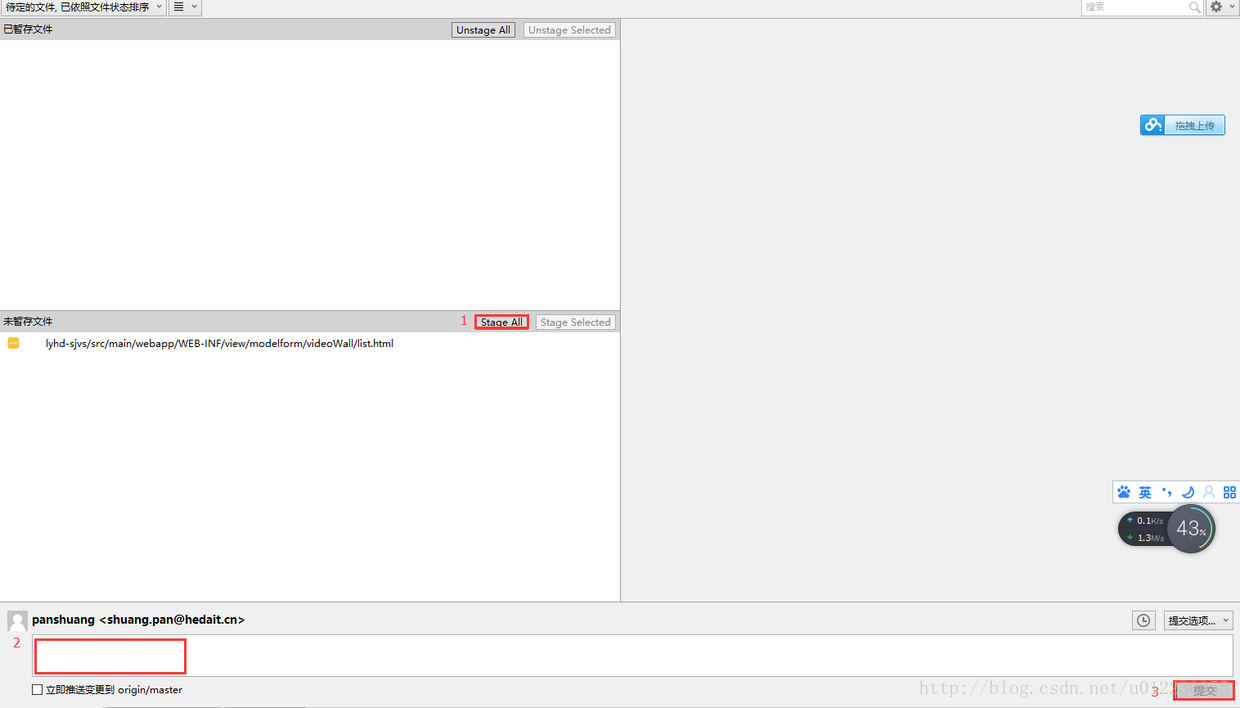
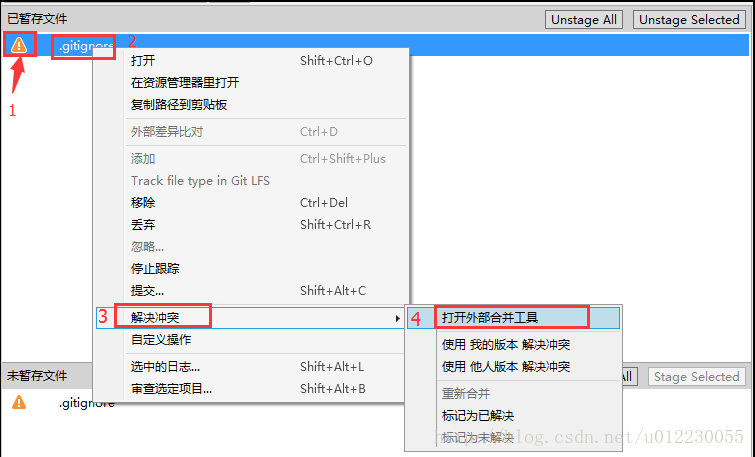
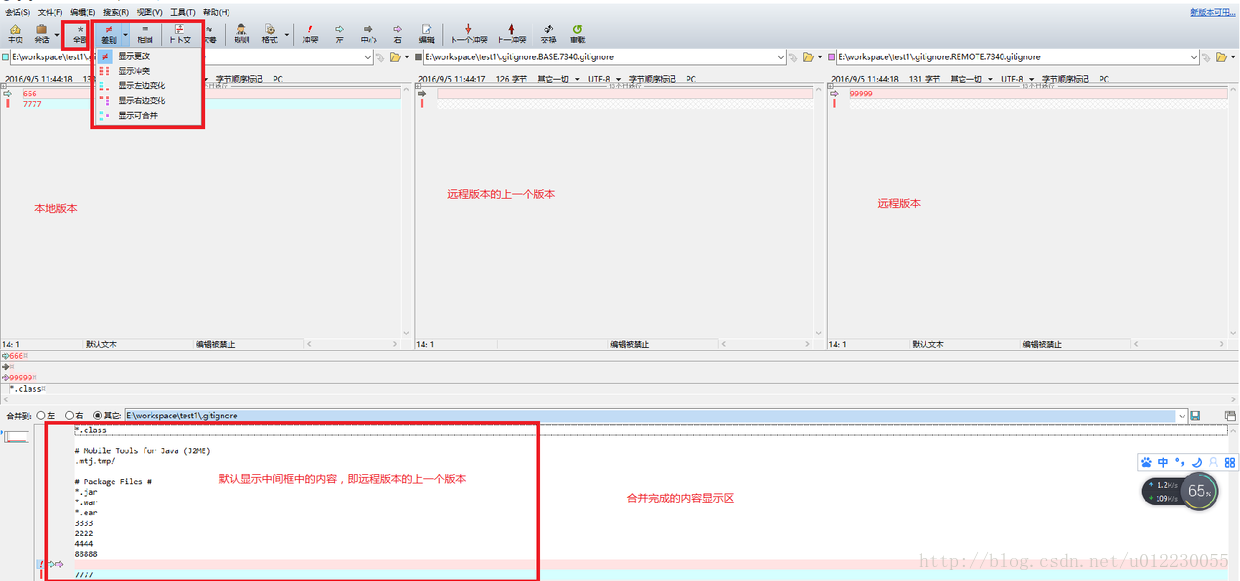
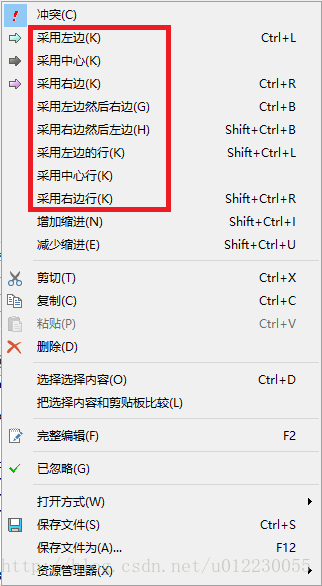
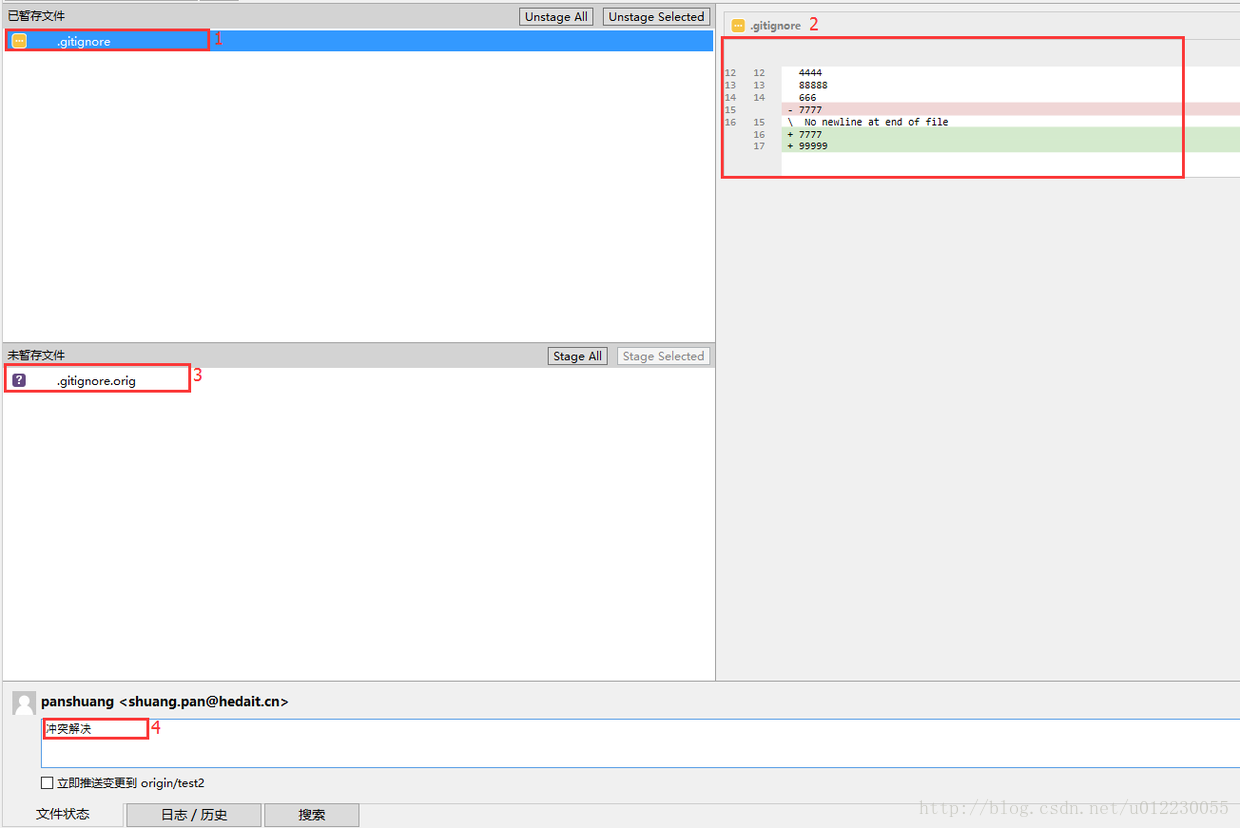
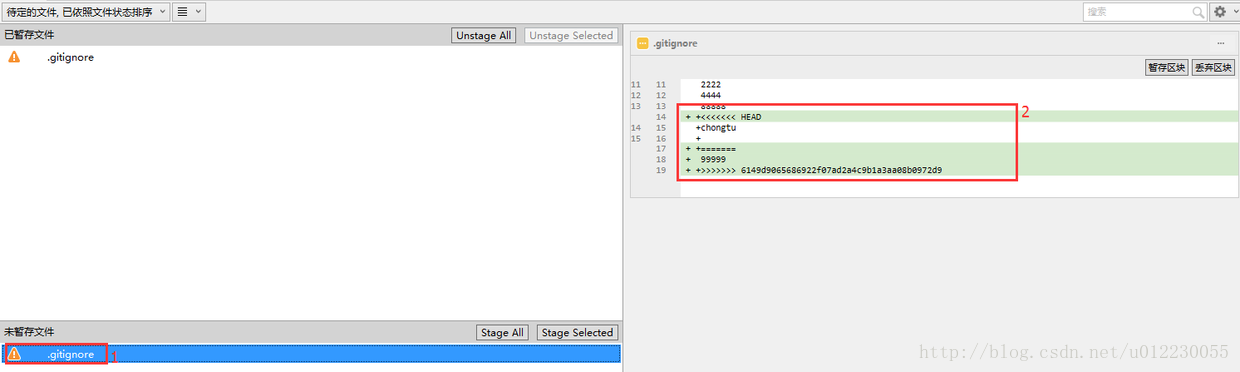
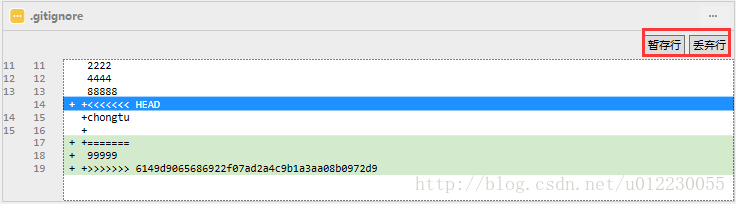
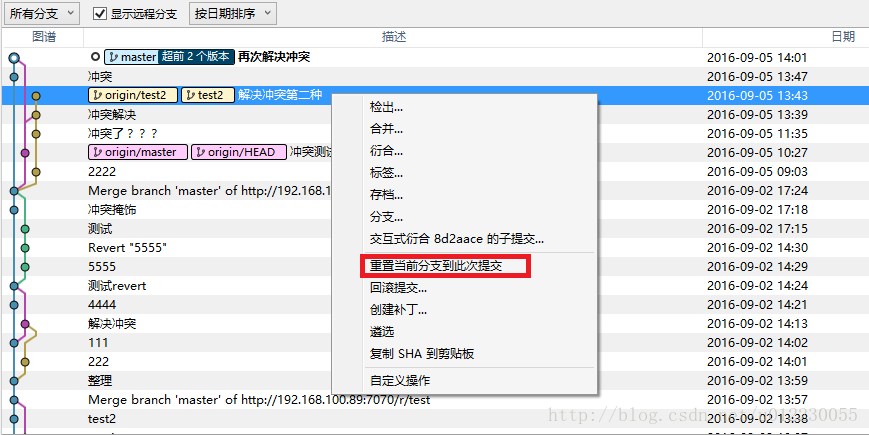
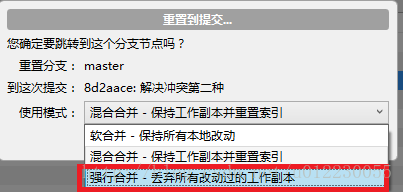
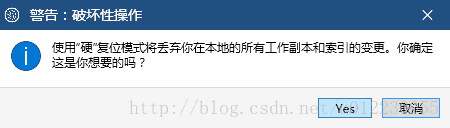
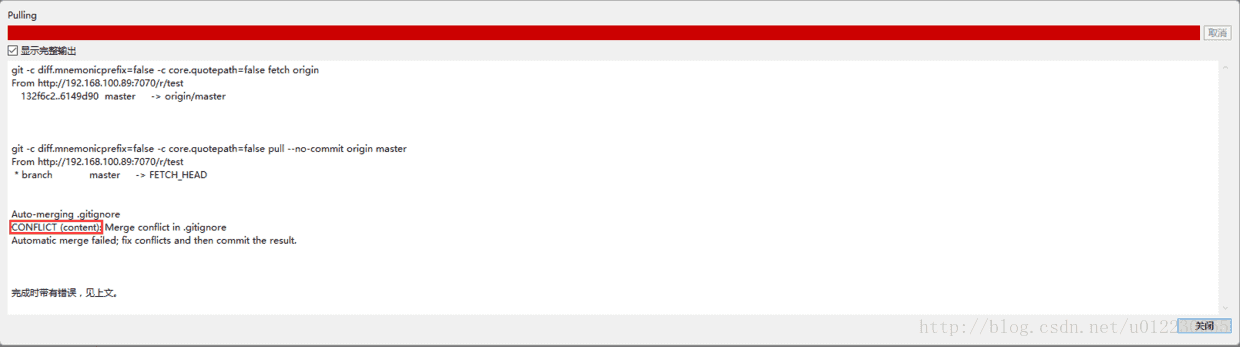
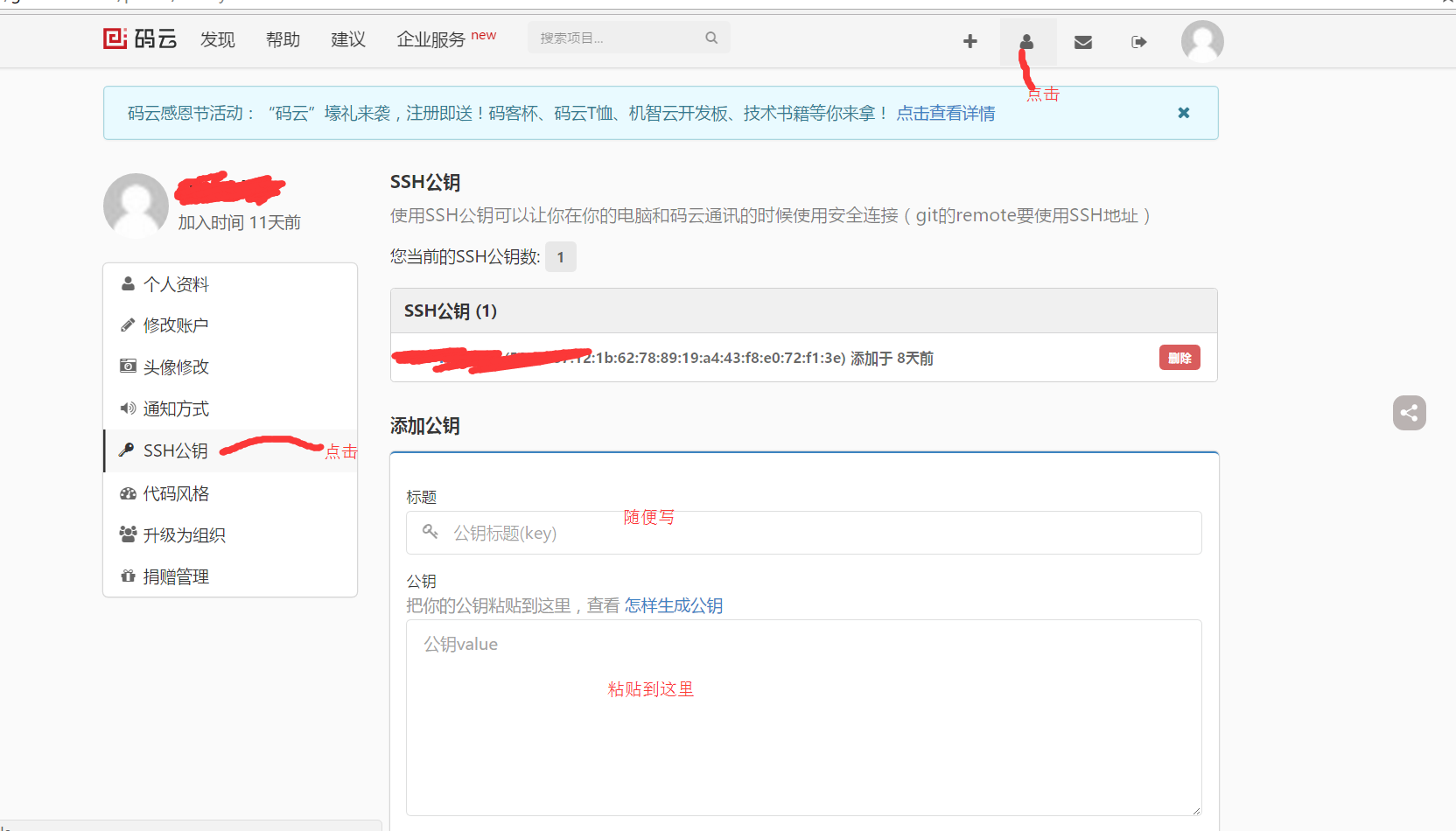














 1355
1355

 被折叠的 条评论
为什么被折叠?
被折叠的 条评论
为什么被折叠?








